Bolehkah GeForce Experience Merakam Semua Permainan? (Cara Menggunakannya untuk Merakam)
Bermain banyak permainan boleh membuatkan anda berfikir anda perlu mengemas kini kepada GeForce Experience. Sudah tentu, perisian itu sudah tertumpu pada mengoptimumkan tetapan permainan anda yang merupakan bantuan besar untuk menjadikan permainan dan kehidupan anda lebih mudah. Dan anda juga boleh merakam permainan dengan GeForce Experience melalui fungsi lalainya. Namun, kerana ia berkembang selama bertahun-tahun, terdapat cara untuk membantu anda merakam permainan dan mengemas kini pemacu. Jadi, panduan ini menunjukkan kepada anda cara merakam dengan GeForce Experience.
Senarai Panduan
Cara Merakam Skrin dengan Pengalaman GeForce [Langkah Terperinci] Cara Merakam Permainan dengan Alternatif Terbaik kepada Pengalaman GeForce Soalan Lazim tentang Cara Merakam dengan Pengalaman GeForceCara Merakam Skrin dengan Pengalaman GeForce [Langkah Terperinci]
Memandangkan Nvidia GeForce Experience ialah apl yang berkuasa, ia boleh melakukan lebih daripada yang anda jangkakan. Ciri utamanya termasuk main semula segera, yang secara automatik merekodkan 5 hingga 20 minit permainan. Satu lagi ialah ia membolehkan anda merakam permainan tanpa had masa secara manual. Akhir sekali, rakaman Pengalaman GeForce membolehkan anda menyiarkan secara langsung melalui Twitch, Facebook dan platform lain. Tanpa berlengah lagi, bahagian ini akan menunjukkan kepada anda cara merakam dengan GeForce Experience secara automatik, manual dan siaran langsung.
1. Cara merekod Pengalaman GeForce secara automatik:
Langkah 1.Pergi ke tapak web GeForce Experience dan muat turun perisian. Semasa anda menunggu untuk ia dipasang sepenuhnya pada peranti anda, anda perlu mencari sama ada permainan yang anda akan rakam disokong oleh GeForce Experience.
Langkah 2.Setelah selesai, klik butang "Tetapan" di bahagian atas sebelah kanan pengalaman GeForce dan pastikan ciri "In-Game Overlay" dihidupkan. Selepas itu, tekan kekunci "Alt" + "Z" untuk membuka tindanan. Klik butang "Main Semula Segera" dan klik butang "Tetapan atau Tersuai". Anda perlu menetapkan panjang "Main Semula", kualiti dan tetapan lain yang anda suka. Klik butang "Simpan" untuk menggunakan semua perubahan.
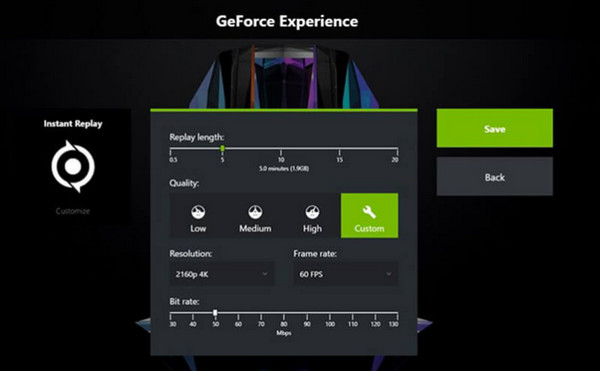
Langkah 3.Seterusnya, klik butang "Main Semula Segera" dan dayakan pilihan. Anda juga boleh menggunakan kekunci pintasan "Alt" + "Shift" + "10" untuk mengaktifkannya bila-bila masa anda mahu. Akhir sekali, buka permainan yang ingin anda rakam dan dayakan rakaman Pengalaman GeForce.
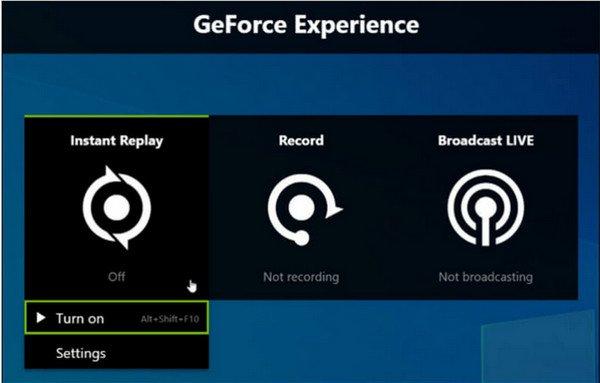
2. Cara merakam dengan GeForce Experience secara manual:
Langkah 1.Lancarkan rakaman Pengalaman GeForce pada peranti anda. Pada tindanannya, klik butang "Rekod", kemudian klik butang "Tetapan atau Tersuai".
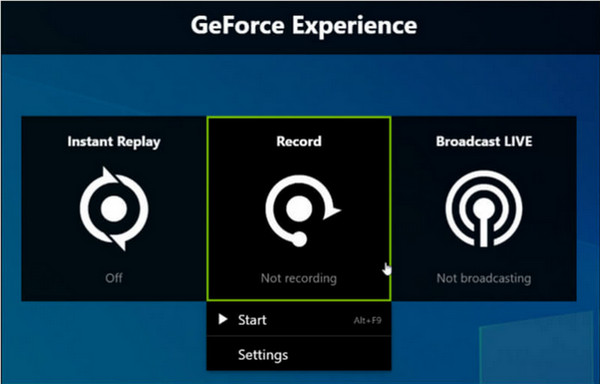
Langkah 2.Sediakan peleraian, kualiti dan pilihan lain yang diingini untuk rakaman, kemudian klik butang "Simpan" untuk menyimpan semua perubahan.
Langkah 3.Buka permainan yang anda ingin rakam, kemudian apabila anda sudah bersedia, klik butang "Mula" daripada butang "Rekod" untuk merakam dengan GeForce Experience.
3. Cara melakukan penyiaran langsung dengan GeForce Experience:
Langkah 1.Mulakan dengan melancarkan permainan yang ingin anda siarkan, kemudian lancarkan rakaman Pengalaman GeForce juga.
Langkah 2.Sebaik sahaja anda berada pada tindanan Pengalaman GeForce, klik butang "Siaran", dan kemudian klik butang "Sesuaikan". Sekali lagi, tetapkan resolusi kualiti yang diingini dan tetapan lain untuk penyiaran langsung yang lebih baik.
Langkah 3.Klik butang "Siaran". Selepas itu, anda boleh mengklik butang "Mula". Pilih platform media sosial yang anda mahu penyiaran langsung dan masukkan akaun anda. Klik butang "Go Live" untuk menyelesaikan proses.
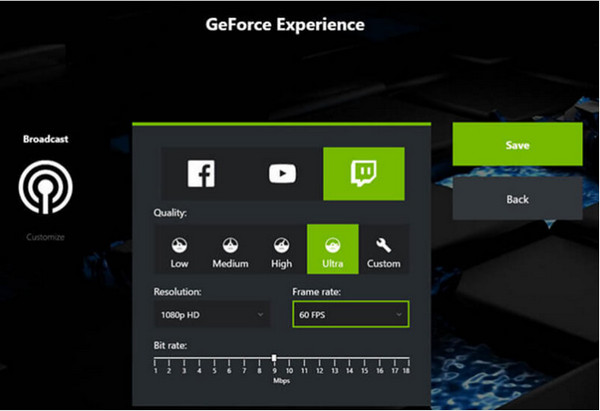
Rakaman GeForce Experience tidak menyokong semua permainan desktop. Jadi anda mungkin perlu menyelidik keserasian permainan sebelum memuat turunnya pada peranti anda.
Cara Merakam Permainan dengan Alternatif Terbaik kepada Pengalaman GeForce
Walaupun rakaman GeForce Experience adalah bantuan besar dalam merakam permainan pada komputer anda, agak mengecewakan jika permainan kegemaran anda tidak disokong olehnya. Itulah sebabnya alternatif yang berkuasa seperti AnyRec Screen Recorder diperlukan untuk merakam fail video berkualiti tinggi. Perisian ini seprofesional GeForce Experience, memberikan anda tetapan yang luas untuk mengkonfigurasi resolusi, codec, format dan juga tetapan audio. Anda boleh menggunakannya untuk merakam LoL, CSGO, Minecraft, Genshin, dsb.

Alternatif terbaik untuk rakaman Pengalaman GeForce dengan tetapan lanjutan.
Menu Keutamaan membolehkan pengguna melaraskan format, kualiti dan kadar bingkai.
Perakam permainan yang direka untuk merakam permainan tanpa henti dan membuat tutorial.
Sediakan alatan lain seperti jadual tugas, lukisan masa nyata dan kekunci pintas tersuai.
100% Selamat
100% Selamat
Cara menggunakan penyelesaian alternatif untuk Pengalaman GeForce:
Langkah 1.Muat turun dan pasang Perakam Skrin AnyRec pada Windows/Mac anda, dan lancarkannya untuk mula merakam permainan tanpa Pengalaman GeForce. Anda juga perlu membuka permainan yang ingin anda rakam, kemudian klik butang "Perakam Permainan" dari antara muka utama Perakam Skrin AnyRec.

Langkah 2.Klik butang "Pilih Permainan" dan pilih tetingkap permainan. Klik butang "Bunyi Sistem" dan "Mikrofon" untuk menambah alih suara dan menangkap audio peranti. Anda juga boleh melakukan semakan bunyi dengan pergi ke butang "Keutamaan".

Langkah 3.Selepas mengkonfigurasi semuanya, klik butang "REC" untuk mula merakam. Menu widget akan muncul semasa rakaman. Klik butang "Pemasa" untuk menetapkan jadual panjang video, atau anda boleh menurunkan mikrofon dan bunyi sistem dengan mengklik butang "Tetapan".

Langkah 4.Setelah anda selesai merakam dengan alternatif Pengalaman GeForce, klik butang "Petak atau Henti". Tetingkap berikut akan membolehkan anda memangkas bahagian permulaan dan penghujung klip video. Pilih laluan folder yang ditetapkan untuk klip, kemudian klik butang "Simpan" untuk mengesahkan.

Soalan Lazim tentang Cara Merakam dengan Pengalaman GeForce
-
Apakah perkara lain yang boleh dilakukan oleh rakaman Pengalaman GeForce?
Selain daripada memberikan pengguna rakaman permainan yang hebat, Pengalaman GeForce juga merupakan apl pendamping yang memastikan pemandu anda dikemas kini, mengoptimumkan tetapan permainan secara automatik, malah membolehkan anda berkongsi sorotan permainan dengan mudah.
-
Adakah menggunakan rakaman Pengalaman GeForce menyebabkan kehilangan FPS?
Walaupun aplikasi telah menerima kemas kini selama bertahun-tahun, sesetengah pengguna mendakwa rakaman GeForce Experience cenderung menurunkan FPS dalam permainan seperti Fallout 4, GTA V dan banyak lagi. Walaupun ia tidak selalu berlaku, anda boleh bergantung pada Perakam Skrin AnyRec untuk merakam permainan tanpa masalah.
-
Bolehkah saya menggunakan rakaman Pengalaman GeForce pada Intel?
Anda tidak perlu risau tentangnya! Pengalaman GeForce berjalan pada sistem Intel dengan pemproses Pentium G Series. Anda boleh menyepadukannya dengan CPU AMD seperti Phenom II, Phenom X4, Athlon II, FX, atau lebih tinggi lagi.
Kesimpulan
Rakaman Pengalaman GeForce ialah karya agung untuk ramai pemain dan penstrim langsung. Cara ia menghasilkan rakaman video yang sangat baik ialah berapa ramai pengguna yang masih mahu menggunakannya. Walau bagaimanapun, yang terbaik nampaknya, perisian ini mempunyai lebih banyak permainan yang tidak disokong yang anda tidak boleh mainkan. Jadi, Perakam Skrin AnyRec ialah penyelesaian alternatif yang disyorkan untuk membantu anda merakam semua permainan tanpa Pengalaman GeForce. Muat turun percuma dan tangkap semua permainan, walaupun permainan konsol rakaman pada Windows/Mac anda dengan mudah.
100% Selamat
100% Selamat
